반응형
포토샵(photoshop)에서 나뭇가지 변형하고 나뭇잎 추가하기(puppet warp, define brush set)
puppet warp를 이용해서 이미지를 변형하는 방법, 사용자 정의 브러쉬 만드는 방법(define brush set)
1)브러시 도구를 사용하여 나뭇가지를 제작합니다.
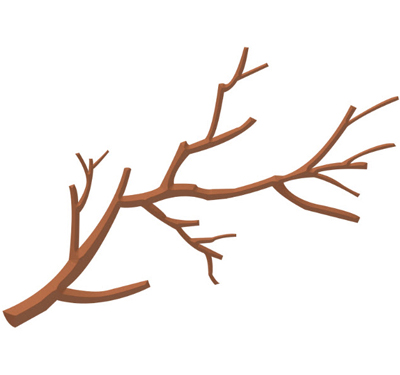
2)레이어를 선택하고 상단의 edit 메뉴에서 puppet warp를 선택합니다.
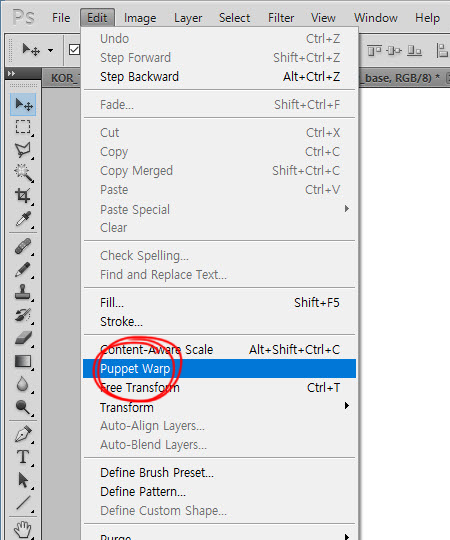
3)이미지의 영역에 시각적 메시가 표시되는것을 확인할수있습니다.

4)이미지에 클릭하면 고정점 역할을 하는 pin을 추가합니다.
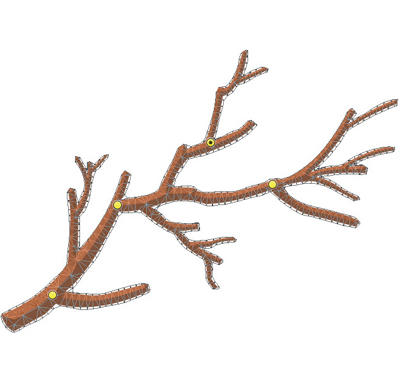
5)pin을 클릭 드래그하면 이미지를 변형합니다.


6)변형을 마치려면 enter 키를 입력합니다(취소는 esc키)

7)같은 방법으로 다양한 형태의 나뭇가지를 제작합니다.
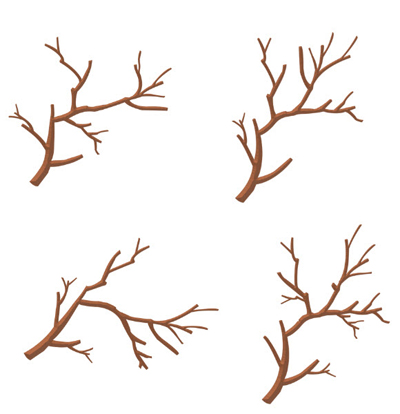
8)브러시 도구를 사용하여 무채색으로 나뭇잎 1단위를 제작합니다.
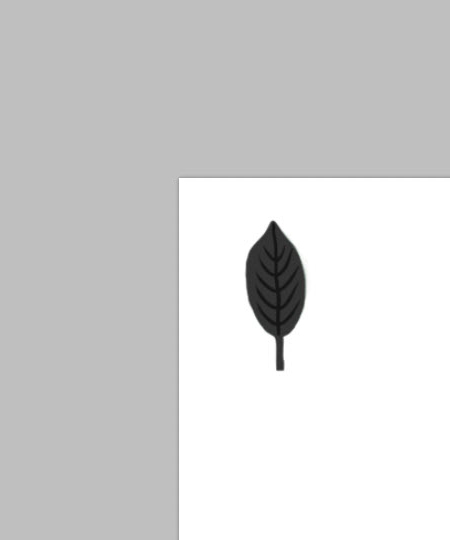
9)나뭇잎 영역을 선택하고 상단의 edit 메뉴에서 define brush set를 선택합니다.
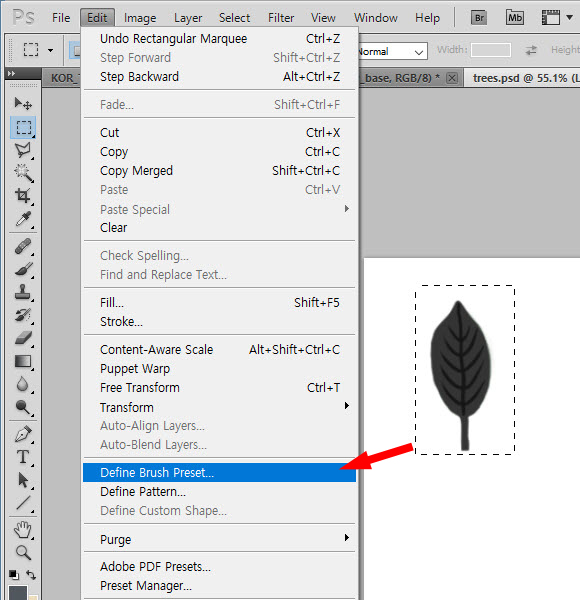
10)브러시 이름을 설정하고 확인합니다.
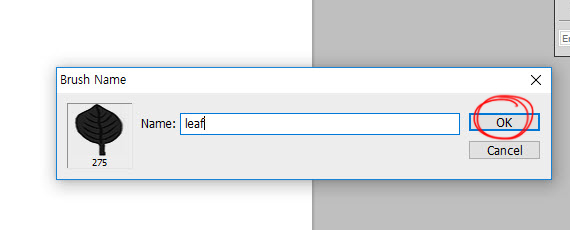
11)브러시 프리셋에서 새로 추가한 사용자 정의 브러시를 확인할수있습니다.
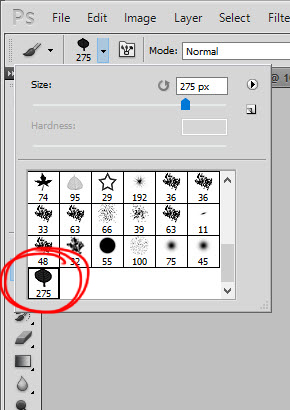
12)무채색의 value값은 브러시의 투명도를 결정합니다. 색상을 선택하고 브러시 도구를 사용하여 나뭇잎을 생성합니다.
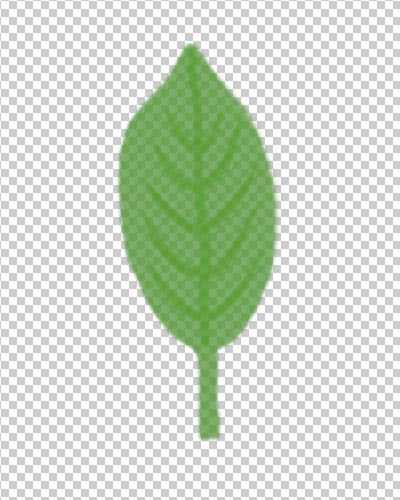
13)브러시 패널의 shape dynamics에서 size zitter와 angle jitter를 설정하여 나뭇가지 위에 나뭇잎을 생성합니다.
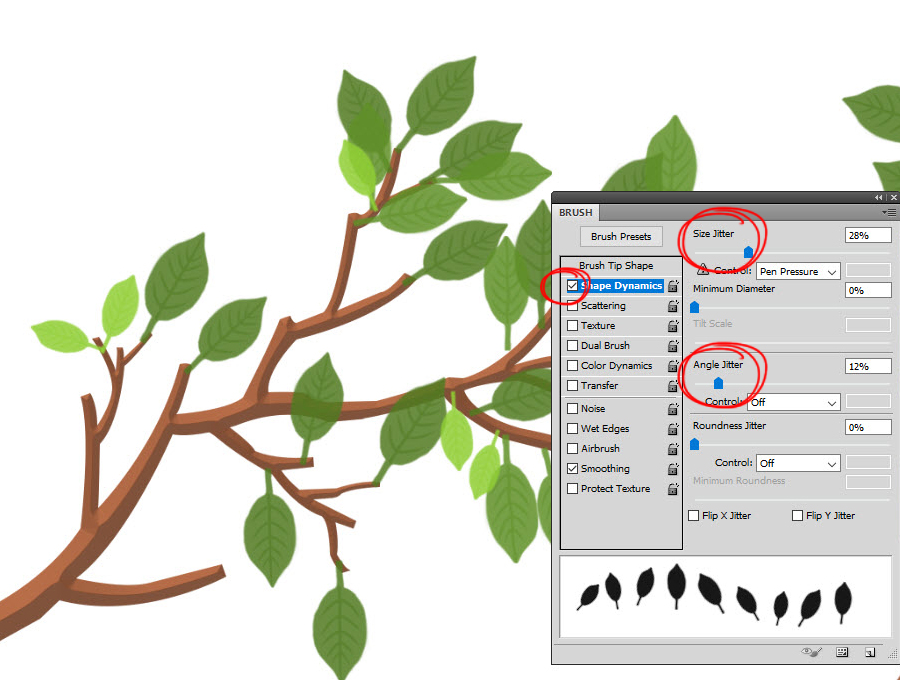
반응형
'포토샵' 카테고리의 다른 글
| 포토샵(photoshop)에서 텍스처의 얼룩 분포 확인하기 (0) | 2022.08.07 |
|---|---|
| 포토샵(photoshop)에서 브러시로 구름 표현하기 (0) | 2022.08.06 |
| 포토샵(photoshop)에서 move tool 사용안되는 경우 (0) | 2022.08.06 |
| 포토샵(photoshop)에서 사진에 스케치(sketch) 효과 만들기 (0) | 2022.08.06 |
| 포토샵(photoshop)에서 흑백 이미지(greyscale)에 색상(color) 맵핑하는 방법(gradient map) (0) | 2022.08.06 |